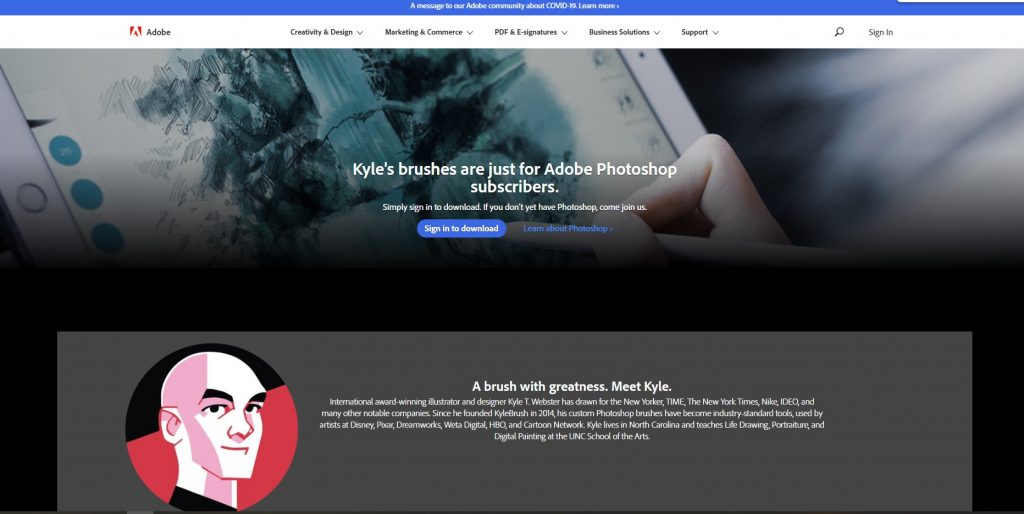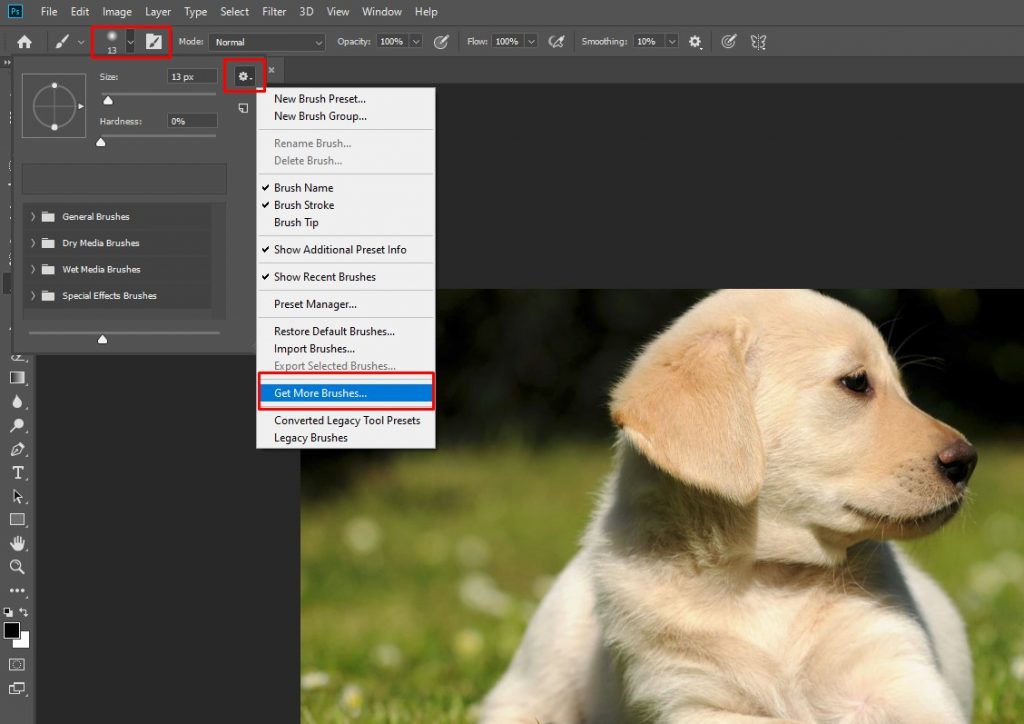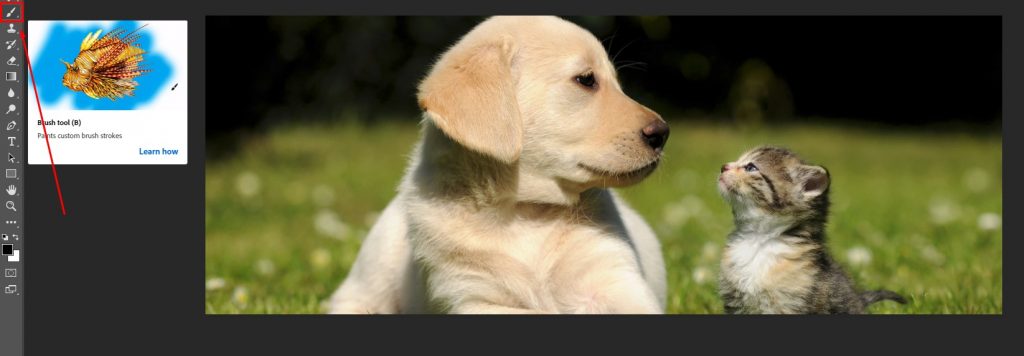Υπάρχουν τρεις τρόποι για να προσθέσετε διάφορων ειδών βούρτσες στο Photoshop:
- Τοποθετήστε το ποντίκι στο εργαλείο Brush (πινέλο) στην μπάρα εργαλείων στα αριστερά σας.
- Στις ομάδες μενού στην κορυφή, αναζητήστε την εικόνα ενός πινέλου (μια θολή κουκκίδα) με έναν αριθμό από κάτω δίπλα στο εικονίδιο του πινέλου.
- Κάντε κλικ στο μικρό βέλος δίπλα στον αριθμό και ανοίγει ένα νέο πλαίσιο. Κάντε κλικ στο εικονίδιο με το γρανάζι (επάνω δεξιά) και εμφανίζεται μια νέα λίστα μενού.
- Επιλέξτε Get More Brushes και το Adobe ανοίγει τον ιστότοπο του Photoshop Brushes, ο οποίος εμφανίζει μια μεγάλη οθόνη σύνδεσης.
- Συνδεθείτε και η Adobe παρέχει δυνατότητα λήψης πάρα πολλών δειγμάτων από Βούρτσες & πινέλα.
- Αφού κατεβάσετε αυτές που θέλετε, πρέπει να τις μετακινήσετε από το φάκελο Λήψεις στο φάκελο C: \ Users \ [όνομα χρήστη] \ AppData \ Roaming \ Adobe \ Adobe Photoshop 2020 \. Αν τα αρχεία είναι συμπιεσμένα τότε αποσυμπιέστε τα και μετά μετακινήστε τα.
ΕΥΚΟΛΟΣ ΤΡΟΠΟΣ
Σημείωση: Ο ευκολότερος τρόπος για να το κάνετε αυτό είναι να ανοίξετε το φάκελο Brush στη θέση που αναφέρεται στον αριθμό 7, στη συνέχεια ανοίξτε το φάκελο Downloads και μετά σύρετε τις βούρτσες από το ένα στο άλλο.
7. Επαναλάβετε τα βήματα 1, 2 και 3 παραπάνω και, στη συνέχεια, επιλέξτε Εισαγωγή πινέλων (Import Brushes) από το αναπτυσσόμενο μενού.
8. Επιλέξτε μία από τις βούρτσες από τη λίστα και, στη συνέχεια, κάντε κλικ στο κουμπί Φόρτωση (δεν θα σας αφήσει να επιλέξετε πολλές μαζί, για αυτό θα πρέπει να ακολουθήσετε την διαδικασία για κάθε μια).
Παρατηρήστε ότι μερικές από τις βούρτσες έχουν ένα εικονίδιο βουρτσών δίπλα τους και άλλες έχουν ένα εικονίδιο που μοιάζει σαν μουτζούρα.
Μπορείτε επίσης να κατεβάσετε τις βούρτσες απευθείας από άλλους όπως Brusheezy, Brushlovers και Brushes Art Deviant. Οι περισσότεροι από αυτούς τους ιστότοπους προσφέρουν επίσης δωρεάν μοτίβα, κλίσεις, υφές, σχήματα, σύμβολα και στυλ. Αφού κατεβάσετε αυτές τις πρόσθετες βούρτσες, ακολουθήστε τα βήματα 1 έως 9 παραπάνω για να τις προσθέσετε στα εργαλεία σας.